教你用AI制作深潜到海底寻找世界宝藏插画教程
第7步
现在,给我们的潜水员一个身体。
创建一个 85 x 72像素的矩形(#4599ff),将其顶边与半圆形头盔部分的顶边合并,使其左侧稍微向左延伸(1)。
拿起钢笔工具(P),在按住 Alt键的同时, 将矩形的右边缘略微向右拖动,将其从直线转换为曲线(2)。
略微环绕底角(3)。
开始做潜水员重要系统,包括皮带和皮带。在底部边缘下方形成一个 84 x 16.5 px水平矩形(#d42d59),靠近身体形状的左侧。在第一个下面再建一个13 x 27.5 px(#d42d59)垂直矩形,稍微靠近水平一个(4)的右边部分。
使垂直形状的右下角呈圆形。然后再构建一个58 x 16.5 px矩形(#f94675),左边是一个完整的圆形,将其放在水平条纹的前面并与右边缘对齐(5)。
#4921a1在圆形末端添加一个小的紫色圆圈,用于带孔和#4921a1靠近左边缘的垂直矩形。它将充当皮带环(6)。

第8步
形成一根细绳(#acd4ef),圆角位于皮带(1)的顶部边缘。
然后在潜水员身体的左侧部分形成一个10 x 66像素的垂直带(#4921a1),将其底部边缘与腰带(2)的底部边缘对齐。
在垂直带的底部添加一个12 x 28像素的矩形(#5634b2),将其对准带子的左侧,并将其中心放在水平带(3)的中心轴线上方。
使形状的右角都圆润。在阴影部分的左侧外侧形成一个薄的垂直边缘(#4921a1),并在底部带子矩形内部构建一个较小的矩形(#4921a1),完成一个带子扣(4)。
组(Control-G) 将表带和表扣部分组合在一起,在身体的右侧部分创建一个类似的表带。选择头盔组并转到对象>排列>置于前面,将头盔放在肩带前面并隐藏重叠的末端(5)。

第9步
现在是时候给我们的潜水员添加腿了。
为左腿构建一个36 x 115像素的矩形(#4599ff),并在其右下角稍微圆一些。为膝盖板(1)添加一个20 x 36像素的圆角矩形(#1973e1)。
就拿钢笔工具(P)和画一个简单的靴子形状,我们使用颜色#1973e1 (2)。
使靴子脚趾呈圆形,并在顶部边缘(#d42d59)下方添加一个矩形,在底部边缘下方添加一个矩形(#d42d59)。
通过在其上展开一些深红色的垂直圆角矩形,为鞋底添加纹理(4)。
使用带有圆形左侧的矩形(5)创建一个简单的引导紧固件。
复制紧固件并使用选择工具(V)将其旋转45度,按住Shift键。将副本放在第一个紧固件(6)下方的行李箱上。

第10步
选择两个紧固件和靴子形状,并通过使用Shape Builder工具(Shift-M)(1)按住Alt键删除它们。
创建一个与引导脚趾重叠的圆(#d42d59),并再次使用Shape Builder Tool(Shift-M)删除未完成的部分,形成一个toecap(2)。
通过Alt制作腿的副本 - 将所有部件拖到右侧。使用“ 对象”>“排列”>“发送到后面”(3)隐藏左腿后面的副本 。

第11步
最后,我们的潜水员已经完成了,但他仍然需要武器和空气来维持生存在这个神秘的海底世界。我们来帮助他吧。
在潜水员身体的左侧添加一个22 x 105像素的矩形(#4599ff),使其左上角变圆,形成一个手臂和肩膀(1)。
复制膝盖板形状并将其放在手臂形状上,使其右侧部分与手臂重叠。使用Shape Builder Tool(Shift-M)切断延伸件,得到弯头板(2)。
从手臂底部的三个简单矩形创建手套。使用了暗红色(#d42d59),较浅的颜色(#f94675)。使垂直矩形的底角变圆,以获得手套内手的错觉(3)。

第12步
让我们做另一只手臂。抓住钢笔工具(P)并绘制一条斜线。制作 笔触 颜色#4599ff并将重量设置 为 25磅。
稍微绕肘角并转到 对象>展开 以将笔划转换为曲线。
在肘部前面创建一个圆圈(#0d6bc9)并切断延伸部分,制作肘板。

第13步
通过创建13.5 x 27 px(#f94675)和 20 x 27 px (#d42d59)矩形开始构建手套。为拳头添加一个31 x 31 px圆圈(#f94675),为拇指添加一个较小的圆圈。
转动手并将其连接到手臂。

第14步
我们的潜水员需要的另一件事是一个老式的水下灯照亮他穿过海床的路径。
制作一个40 x 37像素的圆角矩形(#82c7ff),并使用“ 偏移路径”选项在内部添加一个更小的形状,将“偏移”值设置为-5像素。将内部形状的颜色设置为#ebf6fd(1)。
在较浅的形状(2)内添加两个6 x 27 px (#82c7ff)垂直对称矩形。
在主要部分下方形成一个33.5 x 37.5 px椭圆(#4599ff),与其底部重叠。隐藏形状后面的椭圆(3)。
创建一个37 x 4.5像素的条纹(#acd4ef),它穿过略微位于其中心上方的椭圆。选择椭圆和条纹,并使用Shape Builder Tool(Shift-M)(4)切除下延伸部分。
在灯的顶部形成一个10 x 15 px的矩形(#4599ff),与其中间对齐,并将其左上角和右上角的锚点向中心轴(5)移动几个像素。
构建一个穿过先前创建的矩形中间的条带(#5634b2)并删除未完成的部分(6)。
在顶部创建一个25 x 42 px矩形,没有填充,使其 笔触 颜色 #4921a1 并将重量设置 为 6磅。隐藏灯泡后面矩形的底部,并将两个顶部锚点略微向中心轴移动。然后通过将圆形指示器拉到中心使形状的顶部变圆,形成灯柄(7)。
将所有部件组合在一起(Control-G)并将灯放在潜水员的右手套上。选择手套的圆形拳头形状,然后转到对象>排列>置于前面,将灯柄隐藏在拳头后面(8)。

第15步
通过为主要形状形成一个42.5 x 113 px圆角矩形(#ba3256)和两个用于条纹(1)的42.5 x 7 px(#4921a1)水平矩形来创建一个空气罐。
在潜水员的头盔上,在侧面板(2)下方构建两个较小的5 x 7.5 px(#4599ff)和1.5 x 7.5 px(#0d6bc9)的矩形。它将是将空气管从空气罐连接到头盔的地方。
抓住 钢笔工具(P) 并绘制一条从空气罐顶部到较大矩形中心的倾斜线。制作 笔触 颜色 #b8e2ff 并将重量设置 为 6磅。然后将其左上角弄圆(3)。
转到 对象>展开 以将笔划转换为曲线并通过拖动圆形指示器使其右边缘变圆,完成空气管(4)。
我们的潜水员已准备好冒险!

5、如何添加背景和详细信息
第1步
为背景添加一个 800 x 600像素的矩形(#4921a1)。将我们的潜水员和宝箱放在构图的中心部分,并添加一个圆形的矩形(#5634b2)模仿地面。
为了增加插图的深度,在潜水员后面放置一个浅色(#5527bd)的简单圆圈,在圆圈上绘制一个简单的海带轮廓,使其颜色与背景填充相似。
传播简单的鱼和圆圈组,模仿气泡,在插图上,填充空白空间,创造一个均衡的组成。

第2步
通过在潜水员的手臂,身体和腿上添加额外的阴影部分,使我们的场景更加细致和真实。
通过在灯前放置两个颜色的圆圈来模仿灯泡(#5634b2),将其混合模式更改 为 屏幕, 同时在 透明度 面板中将不透明度 级别降低 到 30% 。
以相同的方式工作,为宝箱添加光反射。

ok!我们的深潜图已经准备好了!
恭喜!你做了很棒的工作,可以为自己感到自豪。
当然,完美没有限制。您可以进一步添加更多细节,如海洋生物和植物,创建您自己的海底世界,就像我在深潜和海洋宝藏中所做的那样。

相关文章
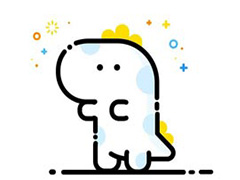 MBE风格设计,在很多人还没有开始认识它之前,就已经红遍了整个dribbble和各类设计平台,现在我们先做一个可爱的小恐龙,好了话不多说,马上开始吧2021-04-02
MBE风格设计,在很多人还没有开始认识它之前,就已经红遍了整个dribbble和各类设计平台,现在我们先做一个可爱的小恐龙,好了话不多说,马上开始吧2021-04-02 今天的AI教程是最近风靡一时的复古风,是当下比较流行的今天分享如何使用AI制作一款描边复古建筑风格的邮票小插画,大家跟着小编往下学设计吧2021-04-02
今天的AI教程是最近风靡一时的复古风,是当下比较流行的今天分享如何使用AI制作一款描边复古建筑风格的邮票小插画,大家跟着小编往下学设计吧2021-04-02 3D本来是一种非常精准的技术型的处理方式,需要非常复杂的数据计算,也需要软件进行建模等。而设计师在安排一副有3D风格的插画时,其实并不一定需要数据的精确模拟,说到底2021-04-02
3D本来是一种非常精准的技术型的处理方式,需要非常复杂的数据计算,也需要软件进行建模等。而设计师在安排一副有3D风格的插画时,其实并不一定需要数据的精确模拟,说到底2021-04-02 对于初学者,你将学习如何建立一个简单的网格,以及如何使用基本的工具和矢量形状构建技术,以及现场角功能和一些简单的效果来创建主要的形状。使用基本的混合技术,高斯模2021-04-01
对于初学者,你将学习如何建立一个简单的网格,以及如何使用基本的工具和矢量形状构建技术,以及现场角功能和一些简单的效果来创建主要的形状。使用基本的混合技术,高斯模2021-04-01 这个作品的细节和小零件比较多,所以文章中的文字也比较多,大家喜欢塞尔达传说这个游戏或者喜欢这个角色都可以试着做一下,下面就一起开始吧2021-04-01
这个作品的细节和小零件比较多,所以文章中的文字也比较多,大家喜欢塞尔达传说这个游戏或者喜欢这个角色都可以试着做一下,下面就一起开始吧2021-04-01 此次的教程灵感来自于大神Hash Elias的作品,很喜欢其表现形式,于是就做了同系列的作品致敬。第一次制作教程,有不足之处希望多包涵2021-04-01
此次的教程灵感来自于大神Hash Elias的作品,很喜欢其表现形式,于是就做了同系列的作品致敬。第一次制作教程,有不足之处希望多包涵2021-04-01 我们设法创造了一个时髦的平面式冬季城市景观,希望你喜欢这个过程,并为你未来的插图学习一些有用的技巧和窍门,快来学习吧2021-03-31
我们设法创造了一个时髦的平面式冬季城市景观,希望你喜欢这个过程,并为你未来的插图学习一些有用的技巧和窍门,快来学习吧2021-03-31 插画的应用范围广泛,不管是商业宣传还是出版物上都无处不在,插画的形式也是各式各样的,今天用AI几何绘制工具快速制做一只小猪2021-03-31
插画的应用范围广泛,不管是商业宣传还是出版物上都无处不在,插画的形式也是各式各样的,今天用AI几何绘制工具快速制做一只小猪2021-03-31 照片是在厦门旅行时随手拍摄的一个小酒吧,可以看出原图颜色灰暗、构图凌乱,直接照搬并不会好看,所以我们可以保留主体建筑,再配以符合风格的素材,使画面更丰富,看起来2021-03-31
照片是在厦门旅行时随手拍摄的一个小酒吧,可以看出原图颜色灰暗、构图凌乱,直接照搬并不会好看,所以我们可以保留主体建筑,再配以符合风格的素材,使画面更丰富,看起来2021-03-31 今天我们将一起使用一些基本的绘图工具在 Illustrator中创建一个羊驼插图。整体的绘制难度不是很大,希望大家可以喜欢2021-03-30
今天我们将一起使用一些基本的绘图工具在 Illustrator中创建一个羊驼插图。整体的绘制难度不是很大,希望大家可以喜欢2021-03-30


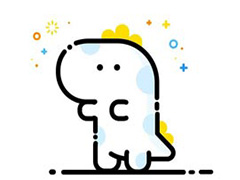









最新评论